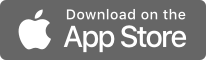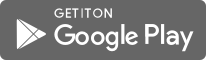未経験からプロレベルを目指そう! 実践Photoshop講座
初心者でもデザイナーを目指せるPhotoshop講座
Photoshopの単なる機能説明をするだけではなく、写真加工、バナー作成、フライヤー制作、Webページなど、実際の制作をしながら実践力を身につけます。
まずはPhotoshopの基本を全体的に学び、その後は各機能ごとに詳しい応用方法を説明していくので、Photoshopに初めて触る方でも一気に中級レベルまでスキルアップすることができます。
動画を見ながら一緒に操作をして作品を作っていくことをテーマとしていますが、動画は全て5〜10分前後にまとめているので、
「Photoshopをインストールしたばかりで使えるようになりたい」
「Web制作やDTPでPhotoshopを使うので、まずPhotoshopの基本的なスキルを身につけたい」
といった初心者の方にも、無理なくご自身のペースで、楽しみながら学んでいただけます。
※各セクションの冒頭に、動画内で使用するデータを添付しています。あらかじめダウンロードした上でご覧ください。
このコースについて
Photoshop、Webデザイン、HTML、CSS、コーディングの5講座が全てセットになった未経験からプロのWebデザイナーに! 450レッスン完全マスターコースのPhotoshopの部分を抽出した実践Photoshopを学ぶコースです。
この講座で学べること
- これからはじめるPhotoshop基礎(1)
- これからはじめるPhotoshop基礎(2)
- これからはじめるPhotoshop基礎(3)
- 選択範囲と画像の操作
- レイヤー
- ブラシ・シェイプ・グラデーション
- テキストツール
- マスク
- 色調補正とレタッチ
基本的なツールを利用して実際に作品を作りながら、まず初めに覚えるべき基本的な知識と、操作方法について学んでいきます。
画面構成やツールの選択方法など、Photoshopを初めて操作向けに優しく解説します。
色調補正機能を利用して、写真の加工や補正を行う方法をご紹介します。
明るさやコントラストの調整はもちろん、写真の一部の色を変えたり、切り抜きや合成など Photoshopの機能をフル活用して、写真加工技術を学びます。
テキストツールを利用した様々なテキストの入力方法や、シェイプツールを使って四角形や楕円形を作成する方法について学びます。
また、Webサイトデザインをする上でかかせない「レイヤースタイル」のかけ方を学び、光らせたり影をつけたりといった、エフェクトを加える方法もレクチャーします。
「複雑な形の画像を切り抜き」「画像の一部分のみに色調補正を加える」などを可能にする、「選択範囲」と「マスク」ついてレクチャーします。
選択範囲系のツールはたくさんの種類がありますが、選択する画像の特徴によって使い分ける事で、より高度な写真合成や加工を行う事ができます。
Photoshopを扱う上でも最も重要とも言える「レイヤー」について勉強します。
レイヤーには、立体的に見せる「ドロップシャドウ」や、ネオンのように光らせる「光彩」など、さまざまなエフェクトを加える事ができます。
グラデーションやシェイプ、ブラシを使ったペインティングなど、画像をデザインする上で欠かせないペインと操作をレクチャーします。
webサイト制作では、ブラシツールはあまり利用しませんが、習得しておくといざという時に役に立つとても便利なツールです。
文字の入力方法と、その編集・変形方法をレクチャーします。
Webサイト制作において、文字の入力が出来る事は必須です。ここでは、簡単な文字を入力するところから、パスに沿ったテキストの入力など、プロが利用する高度な文字入力方法まで、様々な文字の入力と変形をお伝えします。
マスクを使った画像合成や簡単な色調補正等を行います。
マスクを利用する事で、画像に直接編集を加える事なく画像編集を行う事が出来るので、いつでも元の状態に戻せたり高度な編集を行う事ができます。ここではプロが行うマスクの操作に基づいて、画像の合成や色調補正を通して「マスクの綺麗なかけ方」を学んでいきます。
色調補正パネルやその他、レタッチ系のツールを利用して、「人物を若返らせる」「曇り空を晴れにする」などの画像の修正方法を学びます。
細かいマスクをかけたり、色調補正を行う必要があるので、やや上級者向けの章です。
講師はテクノロジーとクリエイティヴのプロを目指すためのスクールを運営しており、卒業生は1000名以上。
未経験からWebデザイナーとして働けるレベルになることをゴールとしたWebデザインコースを提供していますので、「もっとWeb制作を学びたい!」という方へは同講師のWebデザイン講座、HTML講座、CSS/CSS3講座 、コーディング講座、フルセット版などもご用意しております。About the Instructor
テクノロジーとクリエイティブのプロを目指す人のためのスクールを運営しています。
卒業生は1000名以上です。
★提供しているサービス
2ヶ月のWebデザインコース
2ヶ月で未経験からWebデザイナーへ。
未経験からWEBデザイナーとして働けるレベルになることをゴールとした大学生や若手社会人向けのコースです
Webデザインキャンプ
【2日間で全てを学ぶ!】Webデザイン集中講座
Railsキャンプ
RailsCamp -2日間集中プログラミング入門講座-
など
Course content
| Loading |







![【現役Rubyistが質問対応】Ruby on Rails (6.0) チュートリアル [第6版]](https://assets.share-wis.com/uploads/course/image/3514/bigger_rails_tutorial_6.png)